Hak pentadbir sering diperlukan untuk mengakses pelbagai fungsi komputer peribadi. Sekiranya anda perlu masuk ke sistem operasi sebagai pentadbir, anda perlu mengetahui kata laluan untuk akaun ini, jika ia telah ditetapkan. Melupakannya, anda masih boleh log masuk ke OS, tetapi akan menjadi lebih sukar. Anda harus mengingati kata laluan atau entah bagaimana memotong prosedur memasukkannya.
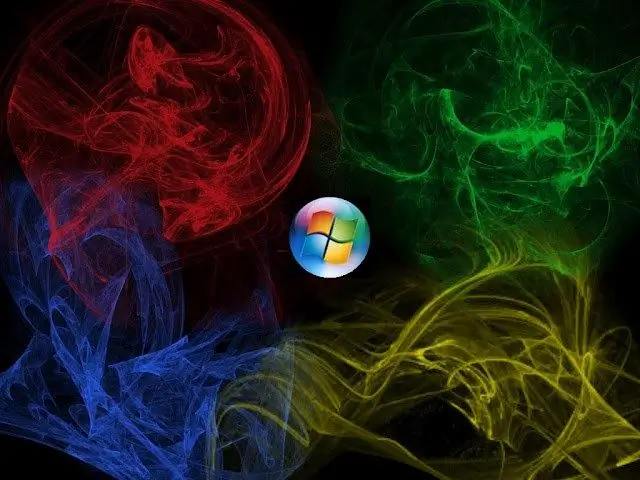
Arahan
Langkah 1
Malangnya, kata laluan untuk akaun Pentadbir tidak dapat dilakukan. Sekiranya anda tidak dapat mengingatnya, anda tidak akan dapat mengenalinya. Tetapi anda boleh menetapkannya semula, log masuk ke OS dan memasangnya semula.
Langkah 2
Semasa anda menghidupkan semula komputer anda, tekan kekunci F8 (atau yang lain, bergantung pada model motherboard) untuk mengakses pilihan pilihan boot OS pada menu yang sesuai.
Langkah 3
Anda perlu memilih "Safe Mode". Dalam senarai pengguna, pilih akaun yang anda tahu kata laluannya, atau yang tidak dilindungi oleh mereka.
Langkah 4
Setelah desktop dimuat, anda akan melihat kotak dialog yang memberitahu anda bahawa Windows terus berjalan dalam Safe Mode. Anda perlu mengklik butang "Ok", klik pada menu "Mula", pilih item "Panel Kawalan" dan pergi ke bahagian "Akaun Pengguna".
Langkah 5
Pada menu yang muncul, klik pada butang "Ubah akaun". Dalam senarai akaun, cari pilihan yang anda mahukan. Pilih "Ubah kata laluan", masukkan kata laluan baru di tetingkap yang muncul, lalu masukkan kembali. Biarkan kosong medan bertajuk "Kata Laluan Lama" kosong. Masih klik pada "Tukar kata laluan".
Langkah 6
Nyalakan semula PC anda untuk boot sistem ke mod standard. Apabila diminta, masukkan kata laluan baru anda.
Langkah 7
Anda boleh menukar kata laluan anda menggunakan Pengguna Bersih. Untuk melakukan ini, pilih "Safe Mode with Command Prompt". Pilih akaun dengan atau tanpa kata laluan yang diketahui.
Langkah 8
Anda akan melihat tetingkap pentafsir arahan OS di skrin. Masukkan nama akaun, di baris seterusnya - kata laluan baru. Seterusnya, masukkan kata Keluar, dan kemudian tekan Enter.
Langkah 9
Mulakan semula PC anda seperti biasa, selepas itu anda akan dapat masuk ke OS bagi pihak akaun pengguna anda dengan kata laluan baru.






